Sony RDR-HX1020: 3 Выберите заголовок и
3 Выберите заголовок и : Sony RDR-HX1020
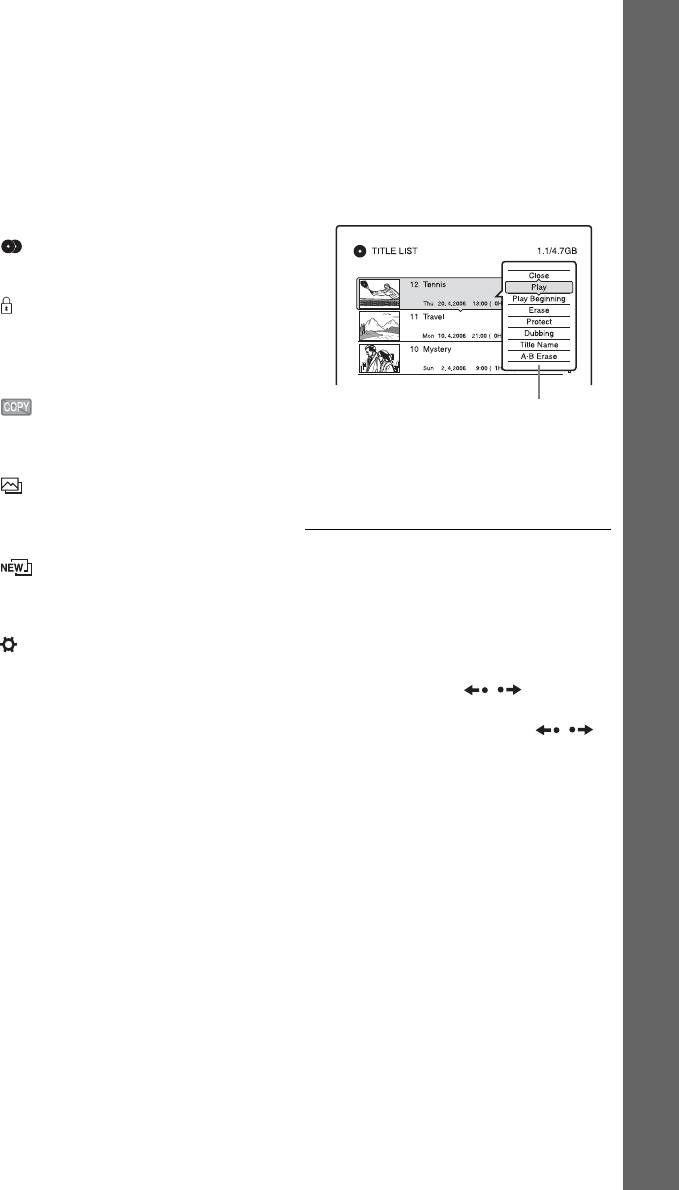
C Информация о заголовке:
3 Выберите заголовок и
Отображает номер заголовка,
нажмите кнопку ENTER.
название заголовка и дату записи.
Появится субменю.
Размер заголовка показывается в
В субменю отображаются опции,
списке заголовков с
применимые только к выбранному
пиктограммами.
пункту. Отображаемые опции
z (красный): Указывает, что
отличаются в зависимости от
заголовок в настоящий момент
модели, ситуации и типа диска.
записывается.
Восемь базовых операций — Ознакомление с Вашим DVD-рекордером
: Указывает, что в настоящий
момент осуществляется перезапись
заголовка.
: Указывает защищенный
заголовок.
“NEW”: Указывает, что заголовок
является вновь записанным (еще не
воспроизводился) (только HDD).
: Указывает заголовки,
Субменю
содержащие сигналы защиты от
копирования “Copy-Once” (только
4 Выберите опцию “Play” и
HDD) (стр. 96).
нажмите кнопку ENTER.
: Указывает, что заголовок
Воспроизведение начнется с
создан при помощи функции
выбранного заголовка.
Photomovie (только HDD)
(стр. 117).
: Указывает, что заголовок
Для остановки воспроизведения
создан заново при помощи функции
Нажмите кнопку x (остановка).
Photomovie (не воспроизводится)
(только HDD) (стр. 117).
Для прокрутки отображения
: Указывает, что заголовок
списка постранично (Страничный
создан при помощи функции Auto
режим)
Photomovie (только HDD)
Нажимайте кнопки / при
(стр. 119).
включенной индикации. Всякий раз,
D Полоса прокрутки:
когда Вы нажимаете кнопки
/ ,
весь список заголовков заменится на
Появляется, если не все заголовки
следующую/предыдущую страницу
отображаются в списке. Для
заголовков.
просмотра невидимых заголовков
нажимайте кнопки M/m.
О списке заголовков для дисков
E Изображение заголовка в виде
HDD/DVD-RW/DVD-R (режим VR)
пиктограммы:
Вы можете переключить отображение
Отображаются неподвижные
списка заголовков в виде списка
изображения для каждого
оригинальных заголовков или списка
заголовка.
воспроизведения.
При включенном меню списка
заголовков нажмите кнопки </,.
,Продолжение следует
41
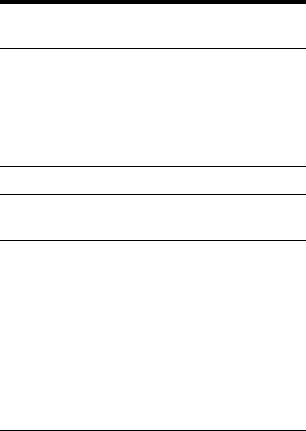
Для изменения
4 Просматривая воспроизводимое
последовательности заголовков
изображение, нажимайте кнопки
m/M для выбора эпизода,
(Сортировка)
который Вы хотите установить для
При включенном меню списка
изображения пиктограммы, и
заголовков нажмите кнопку OPTIONS
нажмите кнопку ENTER.
для выбора опции “Sort Titles”.
Воспроизведение
Нажимайте кнопки M/m для выбора
приостанавливается.
пункта, и нажмите кнопку ENTER.
5 Нажмите кнопку ENTER, если
Последова-
Сортировка
эпизод правильный.
тельность
Если эпизод не правильный,
By Date В последовательности, в
воспользуйтесь кнопками c/C
которой заголовки были
для выбора эпизода, который
записаны. Последние
хотите установить в качестве
записанные заголовки
пиктограммы, и нажмите кнопку
располагаются вверху
ENTER.
списка.
На дисплее будет задан вопрос о
By Title В алфавитном порядке.
подтверждении.
• Для изменения пиктограммы
By Number В порядке номеров
записанных заголовков.
нажмите кнопку M.
Unseen Title
В последовательности, в
6 Выберите опцию “OK” и нажмите
(только
которой заголовки были
кнопку ENTER.
HDD)
записаны. Последние
Эпизод будет установлен для
записанные заголовки,
изображения пиктограммы.
которые не были
воспроизведены,
Для отключения списка
располагаются вверху
заголовков
списка. Заголовки списка
Нажмите кнопку TITLE LIST.
воспроизведения не
отображаются.
z Советы
• После записи первый эпизод записи
Для изменения изображения
(заголовка) автоматически
пиктограммы (Пиктограмма)
устанавливается в качестве изображения
(только HDD/DVD-RW/DVD-R в
пиктограммы.
• Вы можете выбрать опцию “TITLE LIST”
режиме VR)
из системного меню.
Вы можете выбрать наиболее
предпочтительный эпизод для
b Примечания
изображения пиктограммы в меню
• Для дисков DVD, созданных на других
списка заголовков.
DVD-рекордерах, имена заголовков могут
не появиться.
1 Нажмите кнопку TITLE LIST.
• Для отображения изображения
При необходимости воспользуйтесь
пиктограммы может понадобиться
кнопками
<
/
,
для переключения
несколько секунд.
списка заголовков.
• После редактирования изображение
2 Выберите заголовок и нажмите
пиктограммы может измениться на
первый эпизод записи (заголовка).
кнопку ENTER.
• После перезаписи изображение
Появится субменю.
пиктограммы заголовка, установленное на
3 Выберите опцию “Set Thumbnail” и
источнике записи, отменяется.
нажмите кнопку ENTER.
Появляется индикация для
установки пиктограммы и
начинается воспроизведение
заголовка.
42
Оглавление
- ПРЕДУПРЕЖ- ДЕНИЕ
- Меры
- Быстрое руководство по типам дисков
- Подсоединение рекордера
- Шаг 1: Подсоединение антенного кабеля
- Шаг 2: Подсоединение видеошнуров/шнура HDMI
- Шаг 3: Подсоединение аудиошнуров
- Шаг 4:
- Шаг 5: Подготовка
- 1 Нажмите и удерживайте
- 3 Выберите пункт “SETUP” и
- 7 Выберите режим команд для
- 2 Нажмите кнопку ENTER.
- 3 Нажмите кнопку ENTER при
- Подсоединение кассетного видеомагнитофона или подобного устройства
- Подсоединение к спутниковому или цифровому тюнеру
- Подсоединение аналогового декодера PAY-TV/Canal Plus
- 3 Выберите пункт “Video” и
- 8 Выберите пункт “Programme
- 3 Нажмите кнопку Z (открытие/
- 3 Нажимайте кнопку REC MODE
- 2 Нажмите кнопку TITLE LIST.
- 3 Выберите заголовок и
- 4. Отображение
- 1 Вставьте диск.
- 4 Нажимайте кнопки </M/m/,
- 6. Маркировка и
- 3 Выберите опцию “Disc Name”
- 7. Воспроизведение
- 3 Выберите опцию “Finalise” и
- 8. Повторное
- 4 Выберите опцию “OK” и
- Запись по таймеру
- 1 Нажмите кнопку TIMER.
- 3 Нажмите цифровые кнопки
- 1 Перед началом записи
- 3 Настройте установку при
- Проверка/
- 2 Выберите установку таймера,
- 1 Перед началом записи
- 1 Нажмите кнопку HDD или DVD.
- 2 Нажмите кнопку INPUT 7 Нажмите кнопку паузы (или
- Воспроизведение
- 1 Нажмите кнопку OPTIONS во
- 1 Просматривая телевизионную
- Поиск заголовка/
- 5 Выберите опцию “Copy
- Управление
- Воспроизведение
- 2 Нажмите кнопку TITLE LIST.
- Перед
- Удаление и
- 3 Выберите опцию и нажмите
- 5 После завершения выбора
- 6 Выберите опцию “OK” и 3 Выберите опцию “Divide” и
- Создание и
- 1 Нажмите кнопку TITLE LIST. 5 Выберите точку IN, нажимая
- 1 Нажмите кнопку TITLE LIST.
- 5 Выберите опцию “OK” и
- Перед перезаписью
- ,
- Перезапись
- 1 Вставьте DVD, на который или
- 6 Повторите действия пункта 5
- Перед перезаписью
- 1 Нажмите кнопку HDD или DVD 5 Нажмите кнопку OPTIONS на
- Запись всей ленты
- Программное
- 3 Выберите опцию “Start” и
- 8 Если Вы закончили
- Перед
- 1 Подключите правильно
- 6 Выберите альбомы, которые
- 5 Выберите опцию “Copy
- 4 Выберите альбом и нажмите
- Управление
- 7 Выберите опцию “OK” и
- Воспроизведение
- 2 Нажмите кнопку TITLE LIST.
- Создание
- 4 Выберите пункт “New 6 Выберите команду “Create”
- Установки
- Установки звука
- Установки записи
- Установки диска
- Установки пульта
- Easy Setup
- Поиск и устранение
- Функция
- Примечания
- Технические
- Примечания
- О стандарте i.LINK
- Справочник по деталям и регуляторам
- Список кодов языка
- Алфавитный


